Win10系統DNS錯誤怎么辦?Win10環境下DNS配置錯誤的修復方法
Win10系統DNS錯誤怎么辦?這個問題不大,在不影響系統的情況下,我們還是可以修復的,而修復這個問題有三個步驟:刷新DNS、重置 Winsock 目錄與自動獲取DNS地址,具體方法可以參考下文中的步驟。
Win10系統DNS錯誤怎么辦?
Wind10系統打開瀏覽器時顯示:您訪問的網頁出錯了!(DNS解析失敗)。
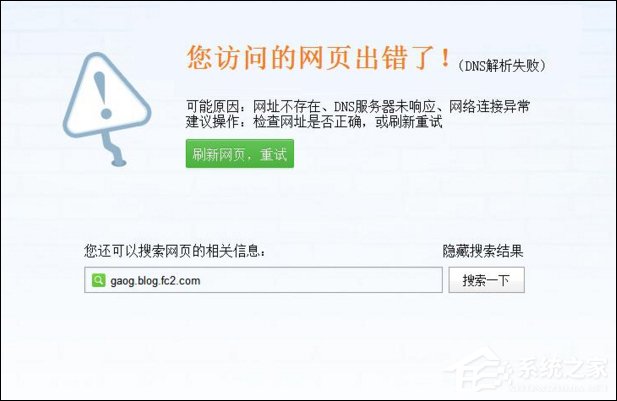
第一步:使用 ipconfig /flushdns 命令刷新DNS解析緩存
1、右鍵點擊系統桌面左下角的【開始】,在開始的右鍵菜單中點擊【命令提示符(管理員)】;

2、復制ipconfig /flushdns命令,在打開的管理員命令提示符窗口中,右鍵單擊空白處,將ipconfig /flushdns命令粘貼到窗口中;
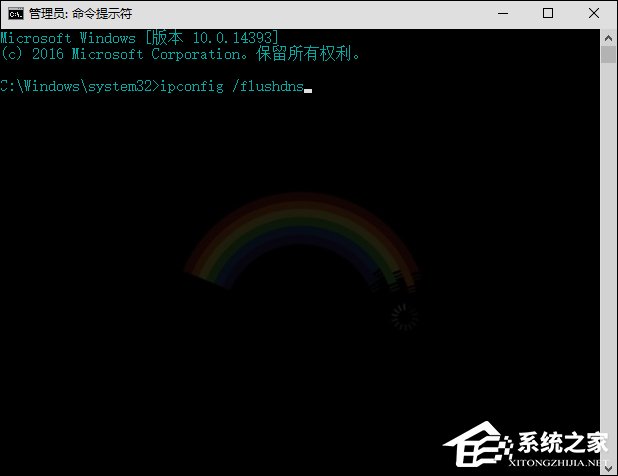
3、當ipconfig /flushdns命令粘貼好以后,我們按下鍵盤上的回車鍵(Entel),顯示:
Windows IP 配置
已成功刷新 DNS 解析緩存。
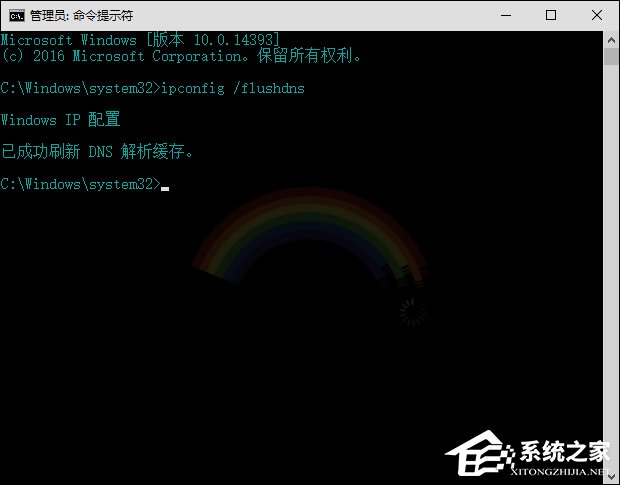
第二步:使用 netsh winsock reset 命令重置 Winsock 目錄。
1、復制netsh winsock reset 命令,繼續在管理員命令提示符窗口右鍵點擊空白處,將netsh winsock reset 命令粘貼到窗口中;
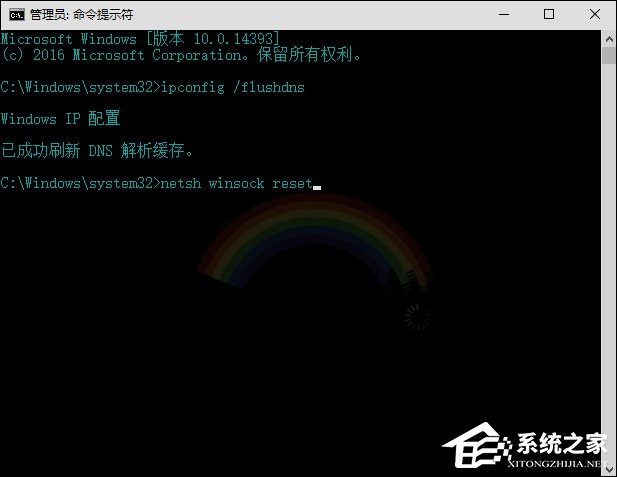
2、當netsh winsock reset命令粘貼好以后,我們按下鍵盤上的回車鍵(Entel),顯示:
成功地重置 Winsock 目錄。
你必須重新啟動計算機才能完成重置。
退出管理員命令提示符窗口。
注意:netsh winsock reset命令和作用是重置 Winsock 目錄。如果電腦的Winsock協議配置有問題,則會導致網絡連接出現問題,就需要使用 netsh winsock reset命令來重置Winsock目錄以恢復網絡。該命令可以重新初始化網絡環境,以解決由于軟件沖突、病毒等原因造成的參數錯誤問題。
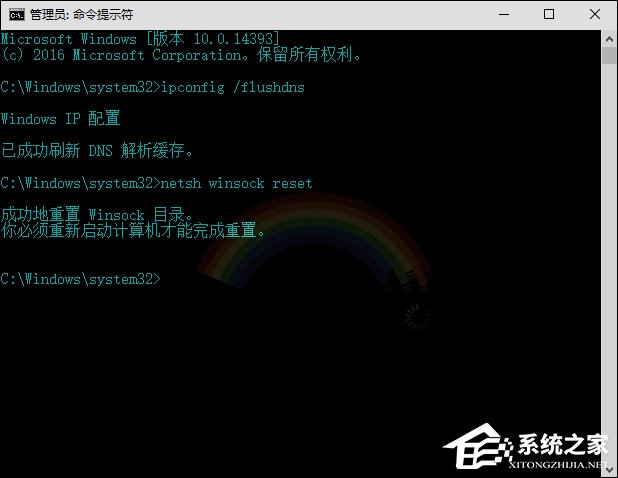
第三步:使用自動獲得DNS服務器地址
1、右鍵任務欄的網絡圖標,點擊【網絡和共享中心】;
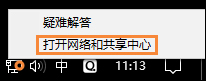
2、在打開的網絡和共享中心窗口中,我們左鍵點擊【以太網】,在 以太網 狀態窗口中,點擊左下角的【屬性】;

3、在 以太網 屬性窗口中,我們點擊:Internet協議版本 4(TCP/Pv4)- 屬性;
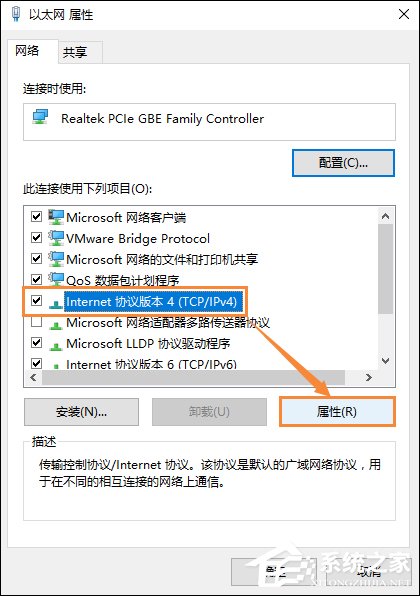
4、在 Internet協議版本 4(TCP/Pv4)屬性 窗口,點選:自動獲得DNS服務器地址,再點擊:確定 即可。
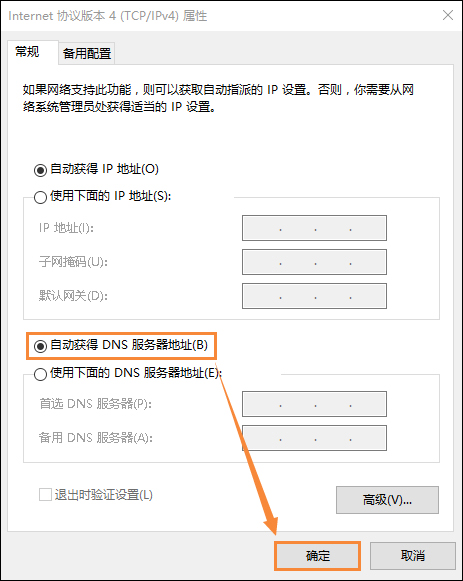
5、重新啟動電腦,打開瀏覽器,問題應該得到解決。
以上內容便是Win10系統DNS錯誤的修復方法介紹,一般我們自動獲取DNS并重新啟動計算機即可解決問題,但為了保險起見,三個步驟都是很需要的。
相關文章:
1. UOS系統怎么滾動截圖? UOS滾動截圖的使用方法2. Win10服務項哪些能禁用?3. Win10系統麥克風沒聲音怎么設置?4. Debian11中thunar文件管理器在哪? Debian11打開thunar文件管理器的技巧5. 統信uos系統怎么管理打印界面和打印隊列?6. 如何立即獲取Windows10 21H1更新?獲取Windows10 21H1更新方法分享7. 聯想ThinkPad E420 1141A49筆記本U盤如何安裝win10系統 安裝win10系統方法介紹8. Win11怎么提高開機速度?Win11提高開機速度設置方法9. Win10系統怎么把字體改成蘋果字體?10. Debian11怎么結束進程? Debian殺死進程的技巧

 網公網安備
網公網安備